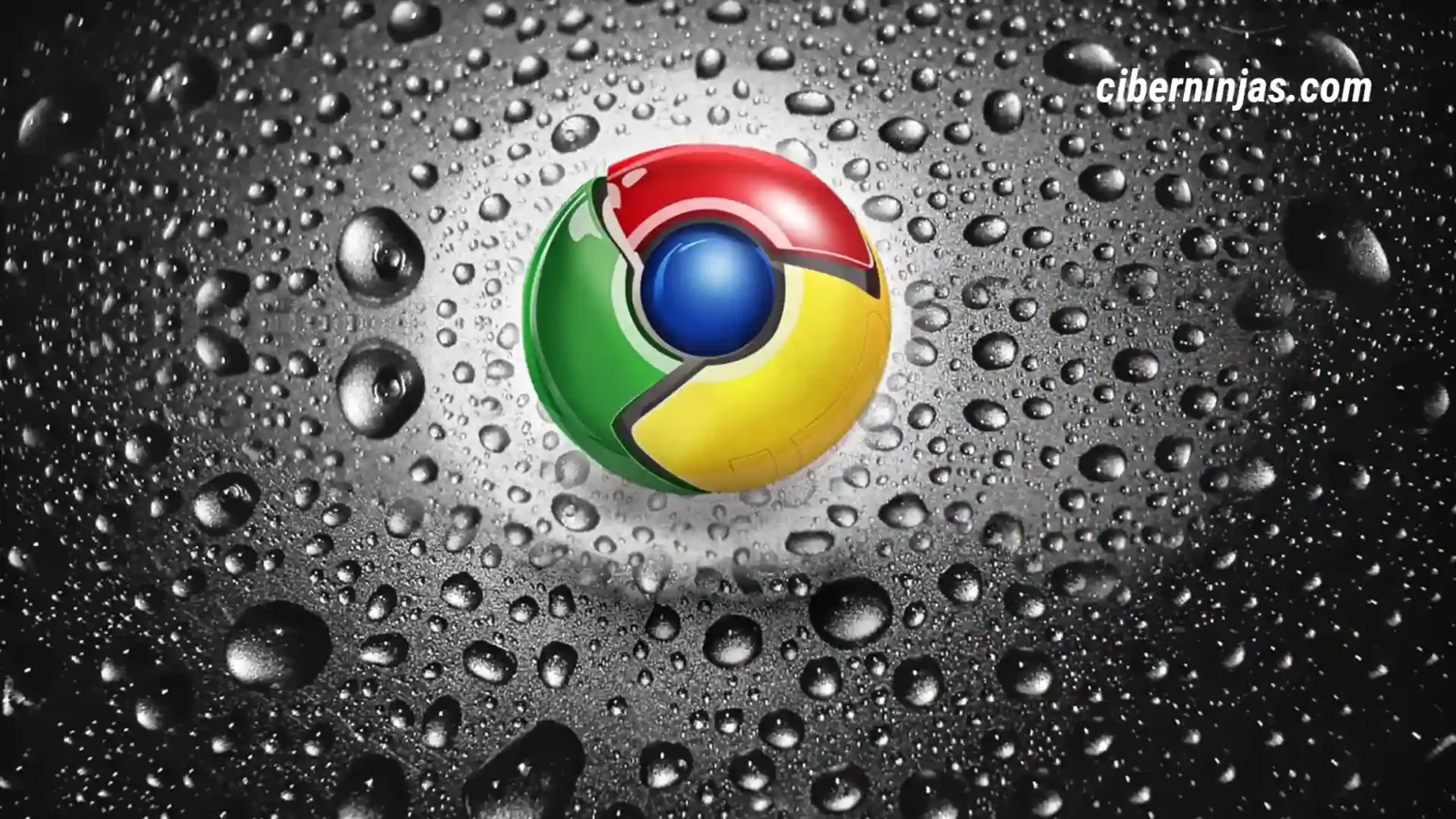Si prefiere utilizar Google Chrome en lugar de Safari, es posible que desee cambiar su navegador predeterminado y hacerlo oficial. De esta manera, no tendrá que preocuparse por qué aplicación abrir cosas como enlaces web, accesos directos a Internet e incluso archivos PDF.
Entonces, ¿cómo se cambia el navegador predeterminado a Google Chrome en Mac?
Trabajando en un taller de reparación de computadoras, me encuentro con muchas personas a las que les gusta usar un navegador específico, pero no saben exactamente cómo configurarlo como predeterminado. Si Chrome es su navegador favorito, configurarlo como predeterminado le ahorrará mucho tiempo a largo plazo.
Afortunadamente, hacer de Google Chrome tu navegador predeterminado en Mac es un proceso sencillo y se puede realizar en unos pocos pasos.
Pasos para hacer de Google Chrome el navegador predeterminado en Mac
Google Chrome es un navegador de Internet muy popular debido a su velocidad, seguridad e interfaz fácil de usar. Por suerte para nosotros, los usuarios de Apple, Chrome está disponible en Mac y se puede configurar como el navegador predeterminado. Esto significa que cada vez que intentamos abrir una página web o hacer clic en un enlace, se abrirá en Chrome en lugar de Safari.
Hay dos formas de configurar Google Chrome como navegador predeterminado, la primera usando la configuración del sistema de tu Mac y la segunda usando la configuración de Google Chrome. Este artículo proporcionará instrucciones para ambas opciones.
Paso 1: instalar Chrome
El primer paso para configurar Google Chrome como predeterminado en Mac es descargar e instalar Chrome.
Si utiliza Safari, visite www.google.com/chrome. Desplácese hacia abajo y verifique que la versión de Chrome sea compatible con su software MacOS.
Presione el menú Apple en la parte superior de la pantalla y seleccione Acerca de esta Mac si no sabe qué versión de MacOS está ejecutando.
Una vez verificado, haga clic en descargar y siga las instrucciones en pantalla para instalar Google Chrome.
Paso 2: Establecer como navegador predeterminado usando la configuración del sistema
Una vez que haya descargado e instalado Google Chrome, puede usar la Configuración del sistema para configurar Chrome como predeterminado.
Haga clic en el menú Apple y presione Configuración del sistema en el menú desplegable.
Desplácese hacia abajo hasta Escritorio y Dock a la izquierda. Luego, desplácese hacia abajo hasta la sección Widgets . Justo debajo de la sección de widgets, elija Google Chrome en el menú desplegable del navegador web predeterminado.
Paso 3: Establecer como navegador predeterminado usando las preferencias de Chrome
Por último, también puedes utilizar la configuración de Google Chrome para configurar Chrome como tu navegador predeterminado.
Con Chrome abierto, haga clic en Google Chrome en el menú en la parte superior de la pantalla y seleccione Configuración.
A la izquierda, elija el navegador predeterminado. A la derecha, elija Establecer como predeterminado.
Haga clic en Usar Chrome para confirmar.
Ahora, Google dirá que Chrome ya es su navegador predeterminado. ¡Voilá ! Eso es todo al respecto.
Conclusiones finales
Con la popularidad de Chrome, la facilidad de uso y la velocidad, tiene sentido que quieras configurarlo como tu navegador predeterminado en tu Mac.
Este es un proceso muy sencillo, especialmente si ya tienes la aplicación Chrome descargada e instalada. Incluso si aún no lo tienes, descargarlo es un proceso rápido.
Este artículo le proporcionó dos formas de configurar Chrome como predeterminado en su Mac. Puedes usar la configuración del sistema de tu Mac o puedes navegar a la configuración integrada de Google Chrome.